Kund och beskrivning på faktura
Senast uppdaterad:
Redigera kundinformation
Du kan enkelt redigera kunduppgifterna som visas på fakturan genom att hålla muspekaren över kundavsnittet på fakturan och klicka på redigera.

När du klickar på 'Redigera' i kundavsnittet på fakturan får du möjlighet att ändra:
- Kundens uppgifter
- Kontaktperson
- Fakturaadress
- Installationsadress
Vill du byta till en annan kund att fakturera? Klicka på 'Byt kund' för att välja en annan registrerad kund i systemet.
OBS! Om du ändrar uppgifter eller adresser på en befintlig kund, kommer detta att påverka alla andra ordrar som är kopplade till samma kund.
Vill du använda en annan adress specifikt för denna order? Välj då 'Skapa ny' under adressfälten, så att ändringen endast gäller denna faktura eller order utan att påverka kundens övriga data.

Redigera 'Er referens' och 'Beskrivning' på fakturan
Du kan enkelt redigera information som endast gäller den aktuella fakturan genom att hålla muspekaren över 'Beskrivning' på fakturan, klicka på 'Redigera'. ![]()
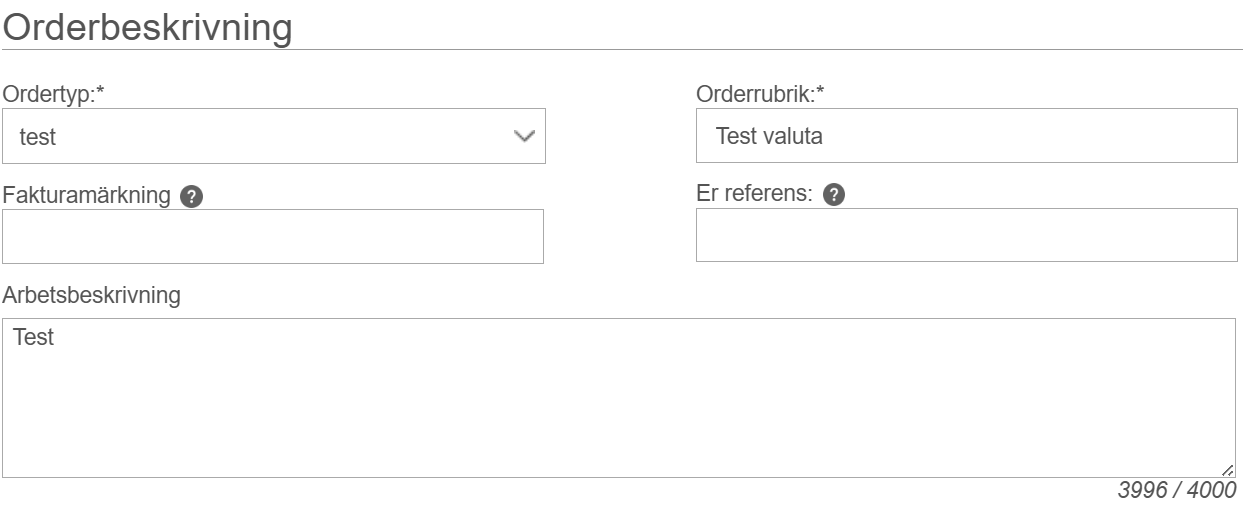
Hittade du inte vad du sökte?
Har du fortfarande frågor?
Kontakta vår kundsupport
måndag - fredag kl. 09-16
Med Minuba Plus kan du få support både via mail och telefon.
Som Minuba GO! kund kan du få support på följande e-postadress.